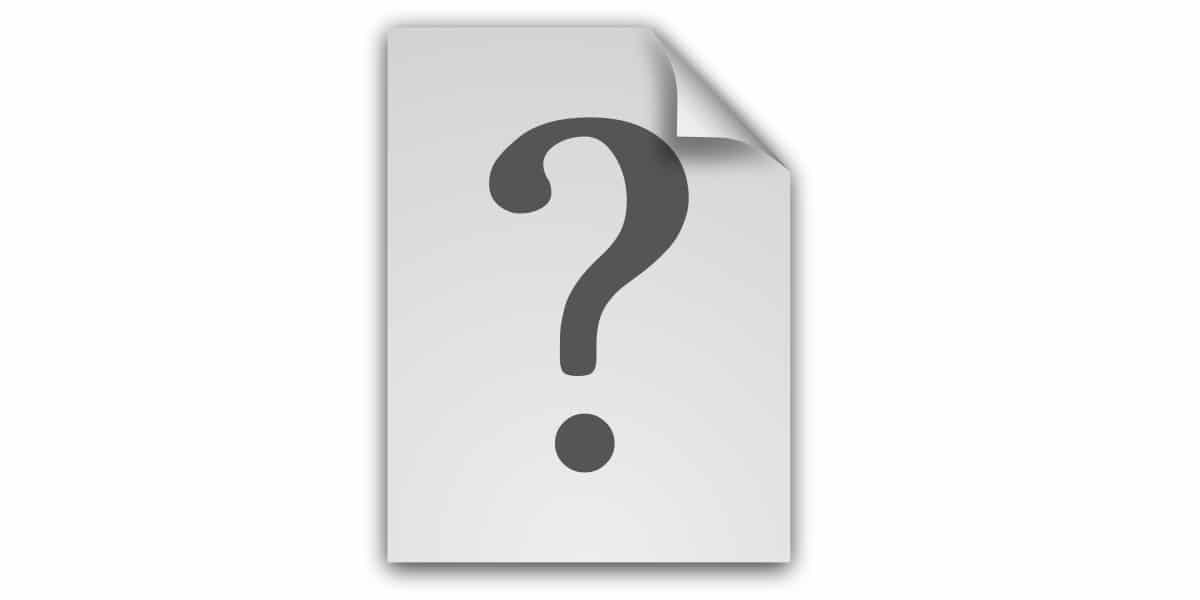
Ja sabràs que amagar fitxers i directoris en GNU / Linux i altres * nix és molt senzill amb simplement posar un punt davant del seu nom. Per exemple, per ocultar un suposat directori anomenat Dades, n'hi hauria prou amb reanomenar com .Dades. Així romandria ocult a la vista tant al gestor de fitxers com a la consola.
evidentment, no és un mètode de seguretat, Ja que pots prémer Ctrl + H perquè es mostrin o deixin de mostrar-se en el gestor d'arxius, així com usar opcions com -a per la comanda ls. Però sí que pot ser una bona solució en altres casos ... Per exemple, per amagar certs fitxers o directoris que deixen alguns programes en certes ubicacions i que no pots eliminar o moure a un altre lloc. Així obtindreu una vista més neta i et podràs centrar només en aquells arxius que vols veure.
Independentment de l'ús que li vagis a donar, has de saber que hi ha un altre mètode que potser és més pràctic i ràpid quan necessites amagar diversos fitxers o directoris a l'a vegada. Aquest mètode et estalviarà anar un a un renombrant amb el punt davant. A més, si no et portes molt bé amb la consola, no et preocupis, perquè ho pots fer en manera gràfica.
Amaga arxius fàcilment
Doncs bé, el procediment és tan extremadament senzill com seguir aquests passos:
- Vés a directori on es troben els fitxers o directoris que vols amagar.
- Crea un fitxer de text anomenat .hidden.
- Ara, amb la teva editor de text favorit, Escriu dins d'ell una entrada (una per cada línia) dels fitxers i directoris que vols que s'ocultin. Per exemple, imagina que vols amagar els directoris Plantilles, Public, Templates, i un fitxer anomenat prova.txt. Llavors el contingut de l'arxiu de text seria:
Plantillas Public Templates prueba.txt
- mirar el que has escrit i llest.
- Tanca la finestra de l'gestor de fitxers i quan la tornis a obrir veuràs que estan ocults ... i sense el. davant. (Sempre que no tinguis activada la vista perquè es vegin els ocults, recorda Ctrl + H)
Això funciona en els principals gestors d'arxius (Nautilus, Dolphin, Thunar, Caixa, gestor de fitxers pcman-Qt), tot i que pot ser que en algun no sigui així.
Revertir el procés
Si vols que tornin a aparèixer, Pots seleccionar una d'aquestes dues opcions:
- Si només vols que es mostri algun dels que has amagat: Simplement edita .hidden amb el teu editor preferit i esborrar el nom de què vols que aparegui.
- Si vol que tots els que has amagat apareguin: Elimina el .hidden.
- Si vols que apareguin momentàniament (i no es vegin afectats quan fas servir Ctrl + H): Pots canviar el nom .hidden i quan vulguis que es tornin a ocultar tornar al seu nom original. Hi hauria fins i tot altres formes, com canviar el nom dels noms que hi ha dins, etc., però aquesta és la més ràpida ...